-
windows10的iso安装教程
- 2017-08-25 23:58:29 来源:windows10系统之家 作者:爱win10
很多朋友都想知道安装win10镜像文件怎么操作,为此,小编向有需要的朋友们分享怎么操作安装win10镜像文件方法,希望能帮助到有需要的朋友。
怎么安装镜像?想知道的朋友看过来,就安装镜像的操作方法,小编给出以下答复,跟着小编的步骤,一起来学吧。
windows10的iso图文解说
下载系统之家win10 iso系统
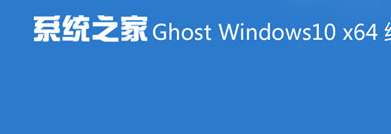
替换镜像界面1
将ISO镜像文件使用的RAR解压
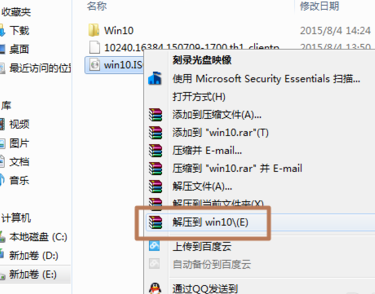
替换镜像界面2
进入Win10安装目录,双击执行setup.exe安装文件
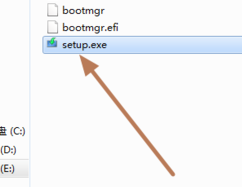
替换镜像界面3
选择不是现在,点击下一步
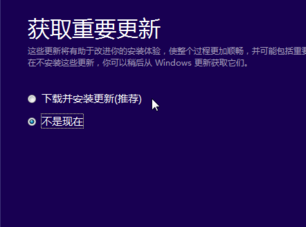
替换镜像界面4
接受许可条款
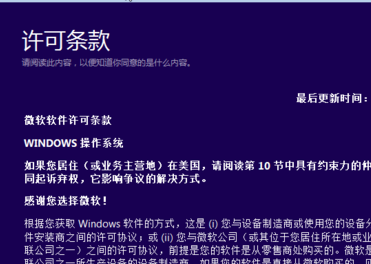
替换镜像界面5
升级安装选项设置,需要保留原系统哪些内容和设置。
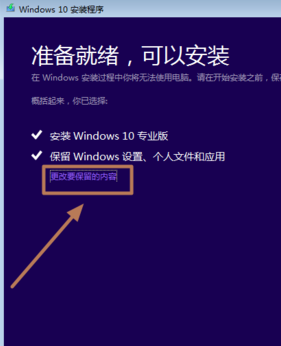
替换镜像界面6
进入安装,重启进入安装文件复制、配置。
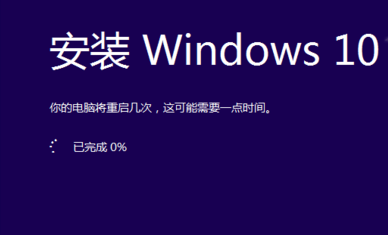
替换镜像界面7
等待升级
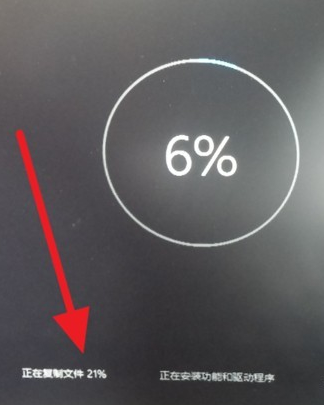
替换镜像界面8
以上就是关于windows10的iso的教程,能够帮助到你们就更好了。
上一篇:小编告诉你win10怎么设置开机密码
下一篇:升级win10最新下载
猜您喜欢
- 在win10系统怎么查看电脑显卡配置..2020-08-31
- win10开机内存占用60%怎么解决..2020-09-17
- win10怎么样好用吗2022-12-26
- win10我的电脑怎么放在桌面2022-10-27
- win10更新失败怎么办2020-06-27
- win10激活密匙查询2022-07-12
相关推荐
- win10版本查看方法 2022-11-24
- 手把手教你win10使用技巧有哪些.. 2018-11-12
- 解决win10 wlan打不开怎么办 2019-03-07
- win10系统怎么设置定时开机 2020-12-02
- win10激活秘钥可以重复使用几次.. 2022-03-16
- win10管理员权限怎么获取详细图文教程.. 2020-09-02





 魔法猪一健重装系统win10
魔法猪一健重装系统win10
 装机吧重装系统win10
装机吧重装系统win10
 系统之家一键重装
系统之家一键重装
 小白重装win10
小白重装win10
 雨中漫步浏览器 v1.0.0.1
雨中漫步浏览器 v1.0.0.1 电脑公司 ghost xp_sp3 稳定装机版 2017.08
电脑公司 ghost xp_sp3 稳定装机版 2017.08 系统之家win8 64位专业版系统下载v1812
系统之家win8 64位专业版系统下载v1812 Altarsoft Pdf Reader V1.2 汉化版 (免费的PDF阅读器)
Altarsoft Pdf Reader V1.2 汉化版 (免费的PDF阅读器) 小白系统 ghost win8.1 64位专业版201512
小白系统 ghost win8.1 64位专业版201512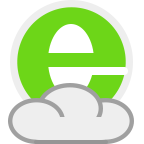 111安全浏览器 v1.2.6官方版
111安全浏览器 v1.2.6官方版 Ghost Win7雨
Ghost Win7雨 石青微博刷粉
石青微博刷粉 Foobar2000 v
Foobar2000 v E板会锁屏浏
E板会锁屏浏 新萝卜家园Wi
新萝卜家园Wi 系统之家win1
系统之家win1 WinWAP Pro浏
WinWAP Pro浏 100系统 wind
100系统 wind 萝卜家园Wind
萝卜家园Wind 电脑公司ghos
电脑公司ghos hez浏览器 v2
hez浏览器 v2 求魂1.92
求魂1.92  粤公网安备 44130202001061号
粤公网安备 44130202001061号